
iOS приложение Damus
Создание и настройка профиля Nostr на примере приложения для Damus (iOS).
Генерация ключей
Ключи Nostr можно сгенерировать в (практически) любом клиенте. Если вы выбираете нативный клиент для iOS или Android, то генерируйте свою пару ключей внутри клиентов. В редких случаях возможность генерации в клиенте может отсутствовать, тогда генерируйте свою пару с помощью расширений Alby или Nos2x.
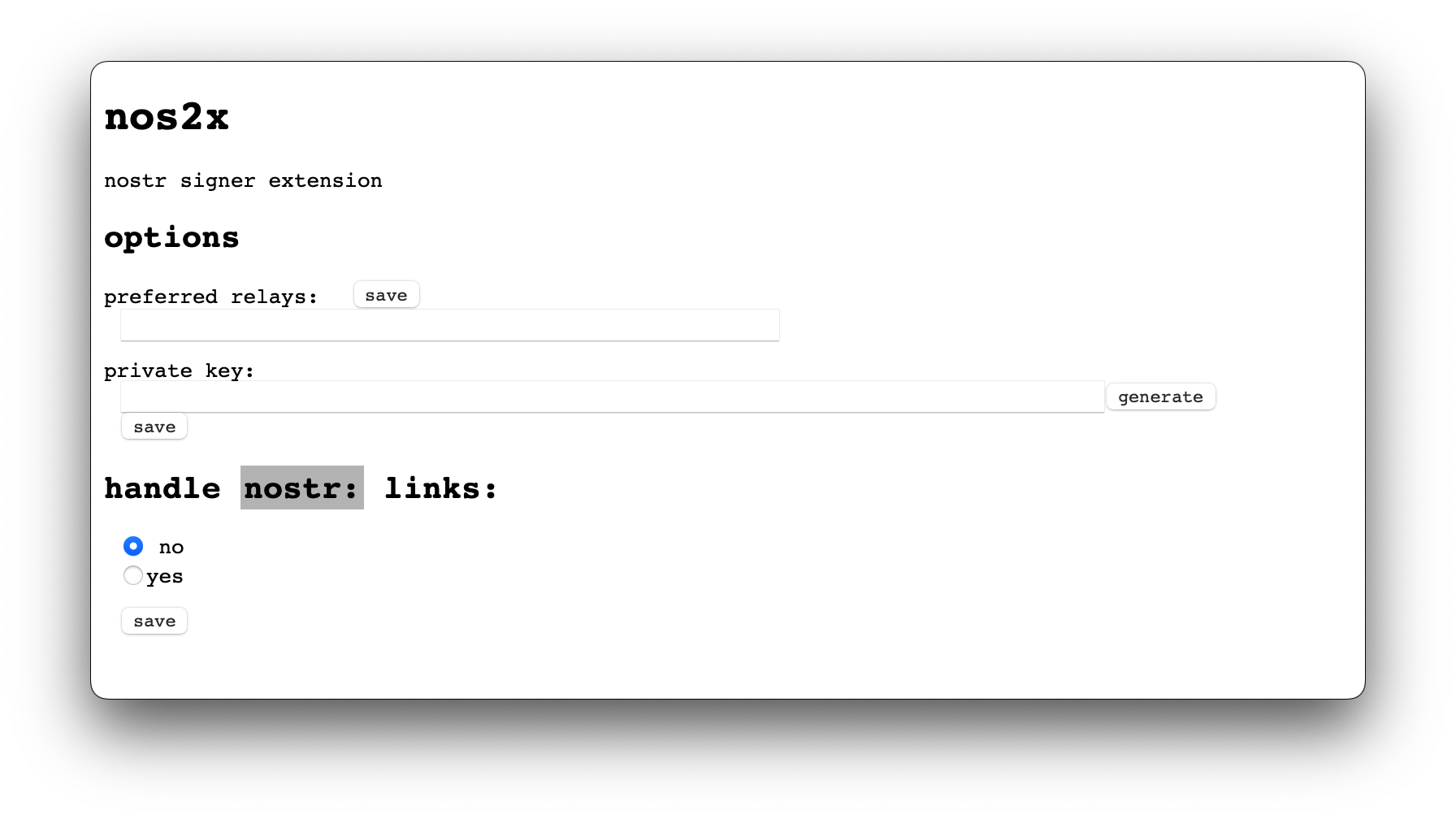 Интерфейс Nos2x. Напротив поля
Интерфейс Nos2x. Напротив поля private key: нажимаем клавижу generate </center>
Не забывайте выключать интернет при генерации ключа, а так же делайте физический бэкап.
Выбор клиента
На выбор есть 2 вида клиентов: нативные и веб-клиенты, запускаемые через браузер. Используйте любой, какой будет удобен именно вам.
Список клиентов доступен здесь
Вы можете сгенерировать ключ прямо в клиенте, но если такая возможность отсутствует, то используйте метод, описанный выше (Генерация ключей).
Подключение к релеям
Обычно в каждом клиенте уже предустановлено подключение к хотя бы 1-2 релеям, но необходимо подключиться к большему числу, чтобы видеть посты остальных людей в глобальной ленте и иметь возможность писать друзьям в других клиентах. Отнеситесь к этому шагу серьезно, ведь от этого напрямую зависит ваш опыт общения с Nostr.
Если добавить слишком мало релеев, то вы мало что увидите. Если добавить слишком много, то клиент будет «сжирать» весь ваш трафик и перенагружать вашу сеть. В идеале, рекомендуется подключаться к 10-15 наиболее популярным релеям.
Где их взять?
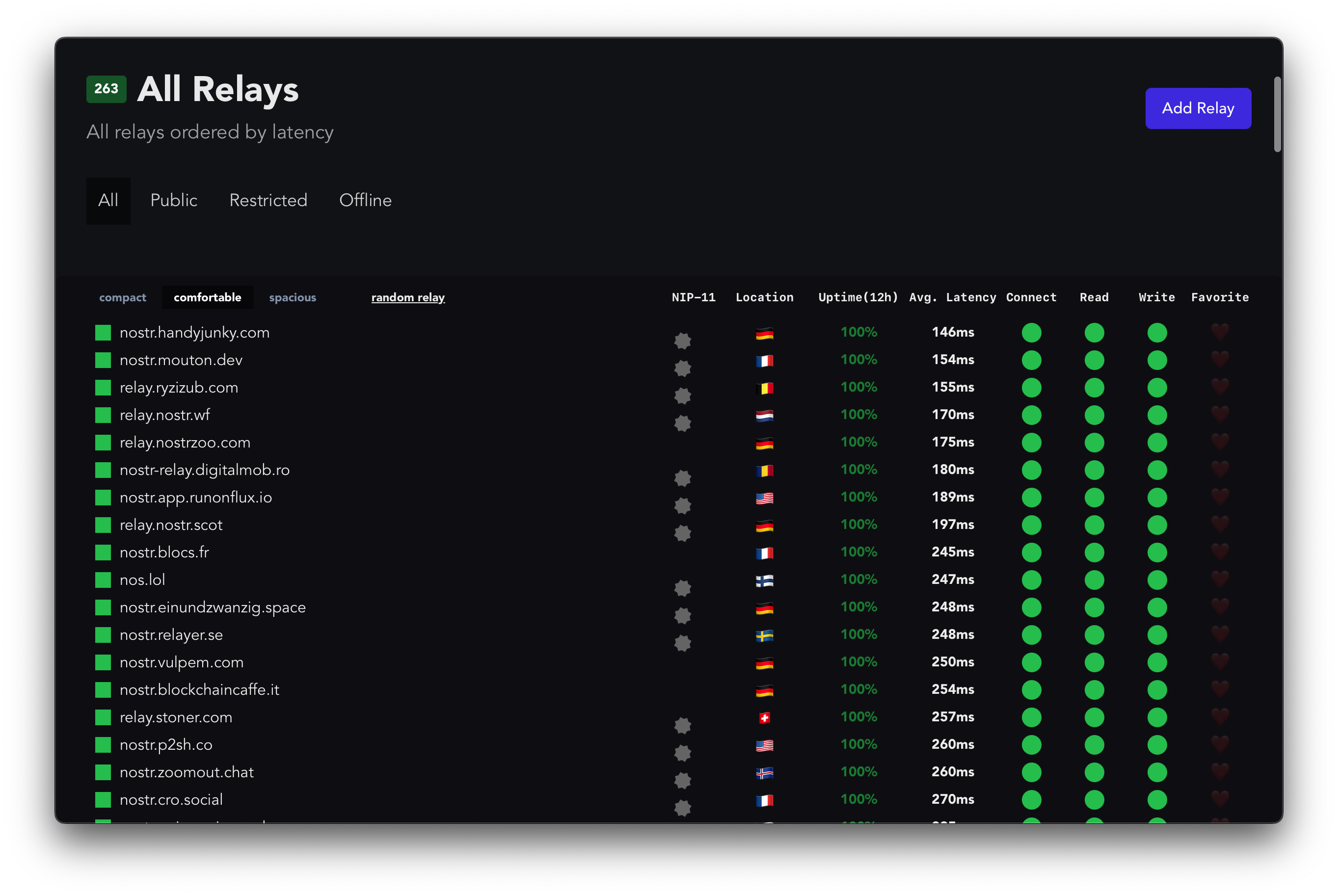 Выбирайте релеи с высоким параметром
Выбирайте релеи с высоким параметром Uptime и с низкой задержкой Avg. Latency
Чтобы скопировать адрес для подключения, зайдите на страницу конкретного релея и скопируйте адрес, начинающийся с wss://
К примеру, адрес первого релея из списка на скриншоте выше будет выглядеть следующим образом: wss://nostr.handyjunky.com — по этому адресу и происходит подключение к релею.
Чтобы сделать все еще проще, можете использовать несколько из отобранных мной адресов:
-
wss://brb.io
-
wss://eden.nostr.land
-
wss://no.str.cr
-
wss://relayer.fiatjaf.com
-
wss://rsslay.fiatjaf.com
-
wss://expensive-relay.fiatjaf.com
-
wss://nostr.zebeedee.cloud
-
wss://nostr-2.zebeedee.cloud
-
wss://nostr.bitcoiner.social
-
wss://nostr.mom
-
wss://nostr.orangepill.dev
-
wss://nostr.rocks
-
wss://relay.damus.io
-
wss://nostr.walletofsatoshi.com
-
wss://relay.nostr.info
-
wss://relay.snort.social
Также релеи можно взять в профилях других пользователей, они обычно находятся в графе Relays.
Будьте осторожны – добавление слишком большого количества релеев чревато повышением нагрузки на ваше устройство. Держите огнетушитель под рукой! 🧯 Советуем сохранять количество подключенных релеев в районе 10.
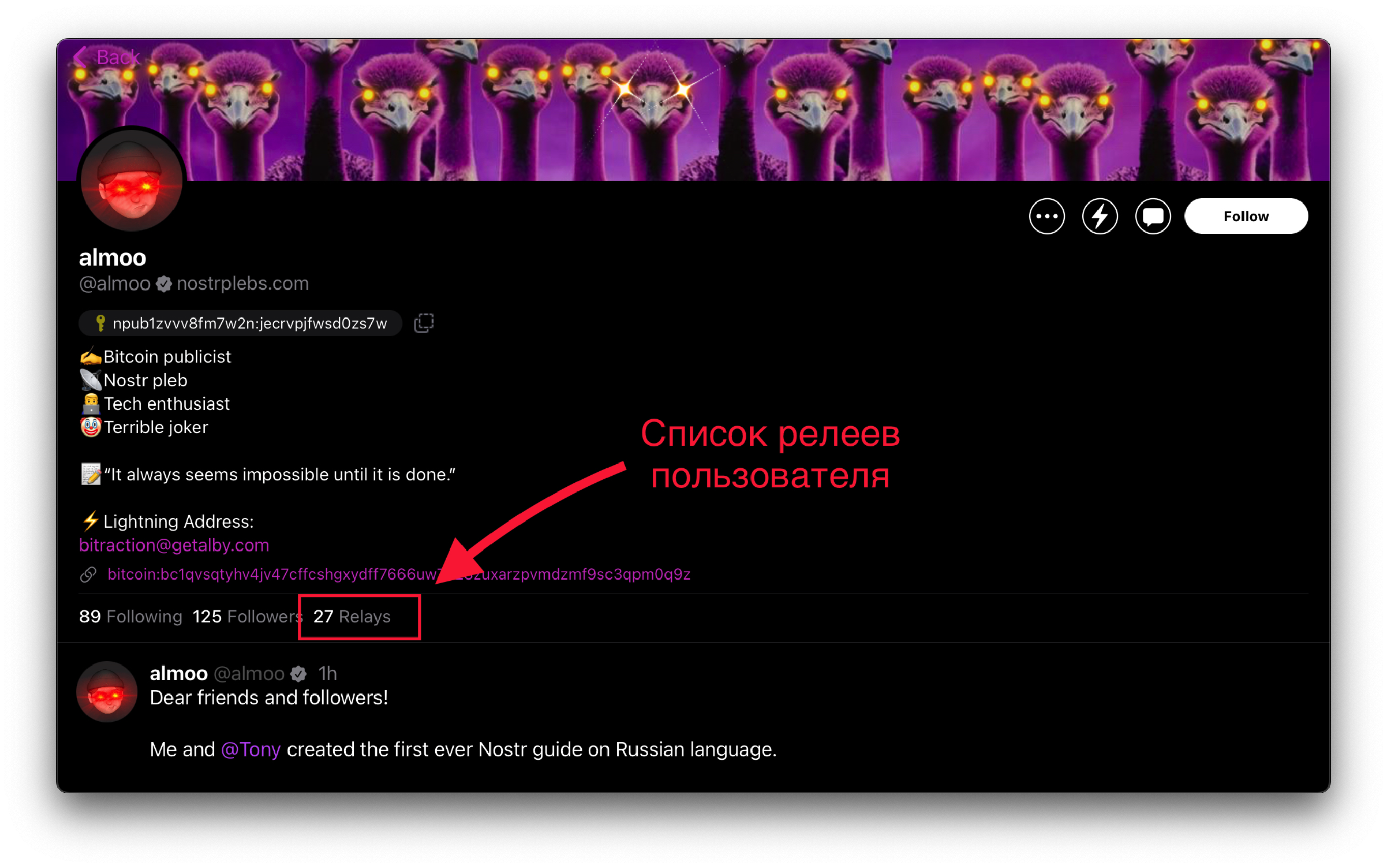 На странице пользователя можно найти релеи, к которым он подключен
На странице пользователя можно найти релеи, к которым он подключен
На скриншоте выше показаны релеи, к которым подключен @almoo. Подписывайтесь и смотрите, а так же пишите ваши вопросы по гиду нам в личные сообщения.
Наши публичные ключи:
@almoo -
npub1zvvv8fm7w2ngwdyszg3y6zgp6vwqlht8zrr8wcmjaxjecrvpjfwsd0zs7w@Tony -
npub10awzknjg5r5lajnr53438ndcyjylgqsrnrtq5grs495v42qc6awsj45ys7
Настройка профиля
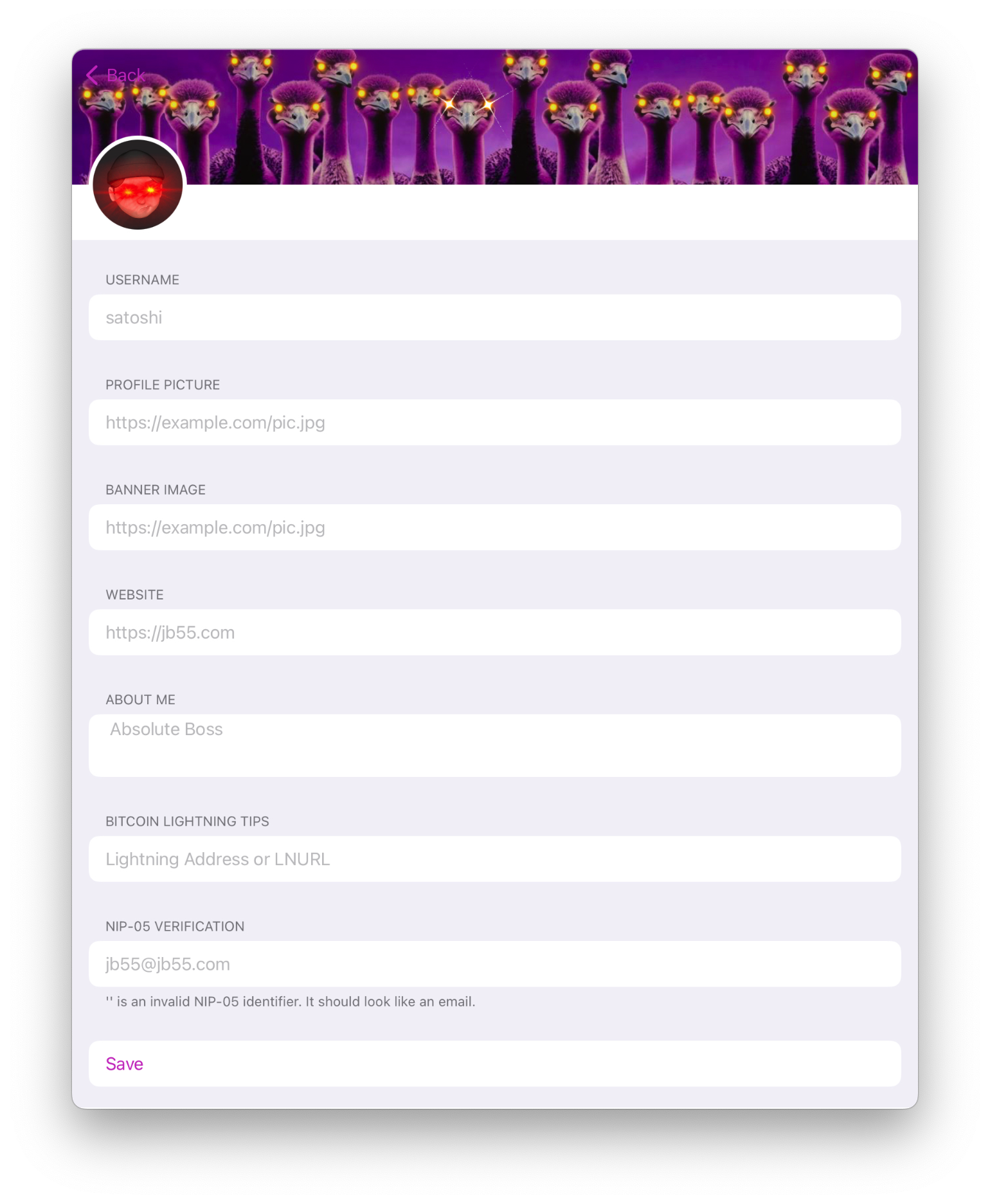 Страница настройки профиля в клиенте Damus
Страница настройки профиля в клиенте Damus
В качестве примера возьмем клиент Damus, как показано на скриншоте выше.
-
Your name: Ваше имя, которое будет указываться в профиле
-
Username: ваш @username
-
Profile picture: Сюда вставляем прямой URL на изображение, которое будет выступать в качестве аватара.
-
Banner Image: Сюда вставляем прямой URL на изображение, которое будет отображаться как баннер профиля (на месте страусов, на картинке выше)
-
Website: Ссылка на ваш сайт для отображения в профиле (опционально)
-
About me: Тут все понятно — ваше био. Тоже опционально.
-
Bitcoin Lightning Tips: Сюда вставляем ваш Lightning Address (подробнее о них - в этом посте) или LNURL адрес, который будет отображаться в профиле иконкой ⚡️, и на который любой желающий сможет отправить саты. Получить Lightning адрес можно, к примеру, на getalby.com при создании аккаунта. К слову, если получить LN адрес в Alby, то вы одним выстрелом убьете 2х зайцев. Какой второй заяц? Читайте далее.
Не вставляйте в это поле ончейн-адреса или lightning инвойсы. Они не будут работать. После того как вы внесли адрес в графу, попробуйте отправить пару сат самому себе через страницу профиля, чтобы убедиться, что все работает.

- NIP-05 Verification: Эту графу добавим позже, после настройки NIP-05 верификации.
Загрузка изображений
При настройке профиля необходимо учитывать некоторые особенности протокола Nostr. К примеру, вы не можете просто загрузить фото на аватар. Релеи Nostr хранят только текстовую информацию, поэтому загружать фотографии придется на сторонние сервисы.
Если вы хотите загрузить картинку в свой профиль или прикрепить её к посту, необходимо получить прямой URL-адрес картинки, который будет оканчиваться расширением файла. К примеру “mywebsite.com/моя_картинка.jpg” — как видите, в конце находится расширение файла, значит он будет отображаться в клиенте Nostr.
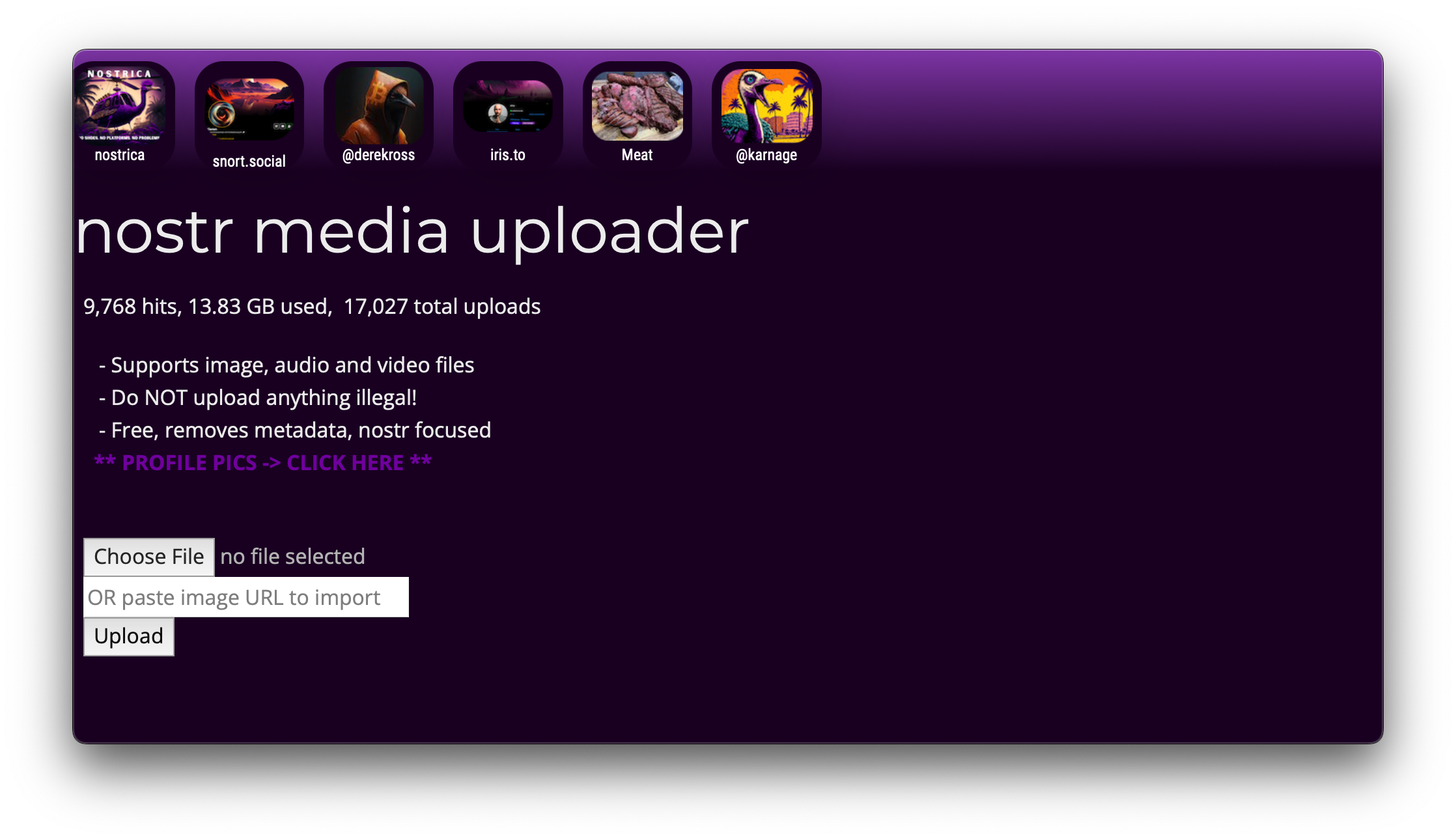 Сайт nostr.build для загрузки ваших изображений
Сайт nostr.build для загрузки ваших изображений
Вы можете загружать фото абсолютно на любой сервис, но для начала можете воспользоваться сайтом nostr.build — он не только позволяет загрузить ваше фото с устройства или через ссылку из интернета, но так же удаляет все метаданные из файла. Вы можете загрузить файлы формата jpg, png, gif и др.
Веб-клиент Nostrgrm, который мы разбирали здесь, позволяет прикладывать файлы к постам простым перетаскиванием медиа.
NIP-05 Верификация
 Так выглядит верификация nip-05
Так выглядит верификация nip-05
Верификация NIP-05 - это децентрализованная система проверки. Она доказывает, что вы либо владеете используемым доменом, либо владелец домена позволил вам зарегистрироваться с его помощью. Доменные имена стоят денег, и их настройка требует времени, так что в сети уже есть множество сайтов, которые предоставляют возможность простой верификации для всех желающих. Бесплатно или за небольшое пожертвование.
Еще одним преимуществом верификации NIP-05 является то, что благодаря ней другим пользователям будет значительно проще вас найти. NIP-05 верификация (грубо говоря) работает как email адрес. К примеру, на скриншоте выше вы видите, что у моего профиля стоит верификация на домене nostr.21ideas.org, что значит, что меня можно найти в поиске через Tony@nostr.21ideas.org (работает не во всех клиентах) — согласитесь, это значительно легче, чем искать публичный ключ человека.
Где получить?
nostr.21ideas.org — чтобы получить nip-05 identifier 21 идеи, пишите Тони в личные сообщения.
Его публичный ключ: npub10awzknjg5r5lajnr53438ndcyjylgqsrnrtq5grs495v42qc6awsj45ys7.
Мы верефицируем пользователей бесплатно, но вы можете сделать добровольное пожертвование. Это самый простой способ для новичков, но пока в ручном режиме. К тому же, это первый русскоязычный проект, предоставляющий такую возможность!
-
stacker.news (бесплатно)
-
getalby.com (бесплатно)
-
lnmarkets.com (бесплатно)
-
nostr.directory (бесплатно)
-
nostrverified.com (бесплатно)
-
nostrplebs.com ($)
Вот еще несколько сервисов, предоставляющих NIP-05 верификацию. Я расположил их в порядке возрастания от самого простого (stacker.news) до сложного (nostrplebs.com), но честно говоря, это всего лишь условность — все эти сервисы позволяют добавить NIP-05 в считаные минуты.
Возьмем в пример сервис lnmarkets.com. Все, что вам нужно, - это создать аккаунт на LNmarkets удобным вам способом, зайти в настройки и спуститься в раздел Integrations, как показано на скриншоте ниже:
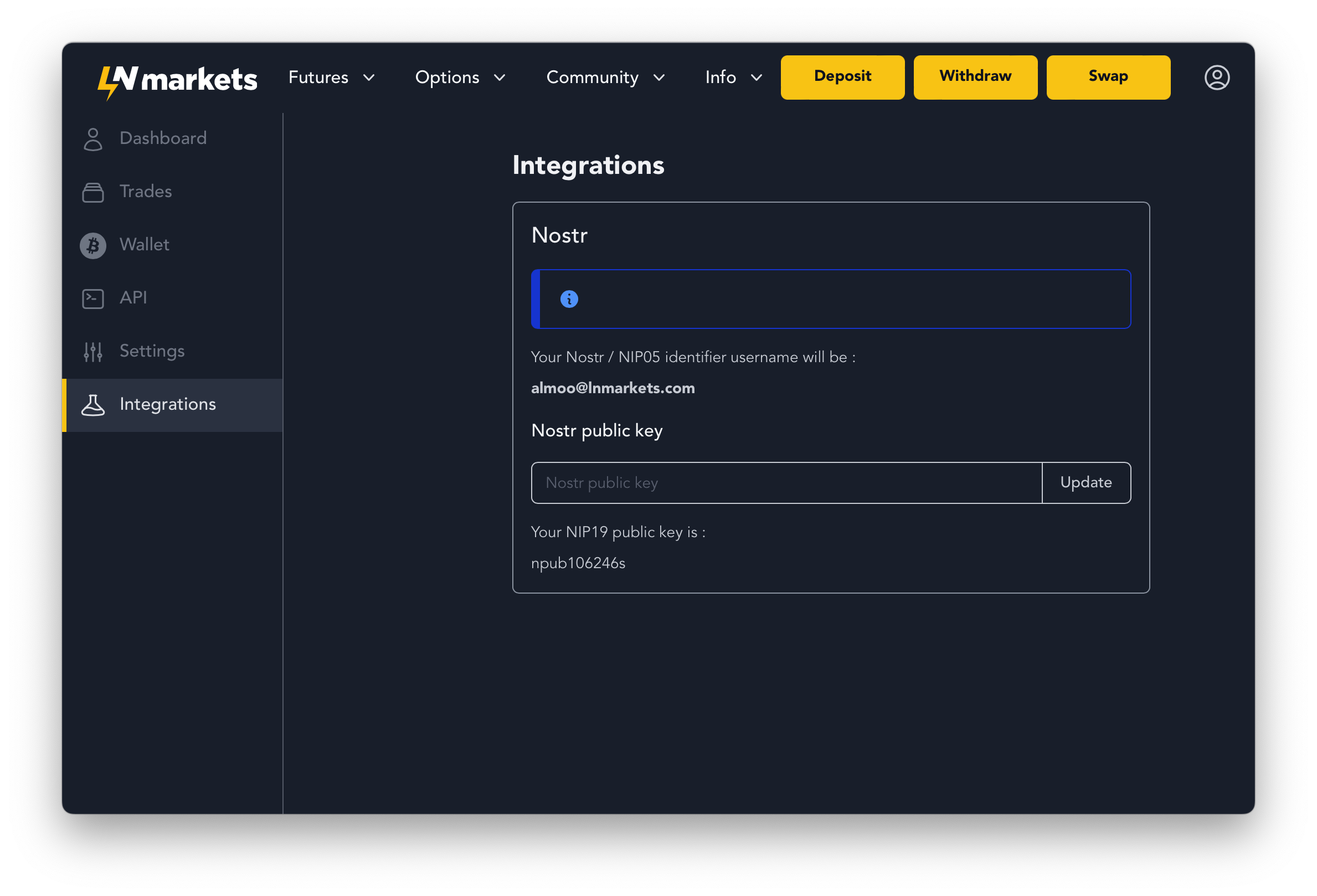 Интеграция Nostr NIP-05 в lnmarkets.com
Интеграция Nostr NIP-05 в lnmarkets.com
Ну а дальше все просто: вы вставляете в поле NIP-05 Identifier свой публичный ключ Nostr, а сайт подскажет вам, какой identifier нужно будет указать в профиле Nostr. У меня это almoo@lnmarkets.com.
Точно так же работает добавление NIP-05 и на stacker.news. Вы регистрируете аккаунт (если у вас его ещё нет), заходите в настройки и видите следующее поле:
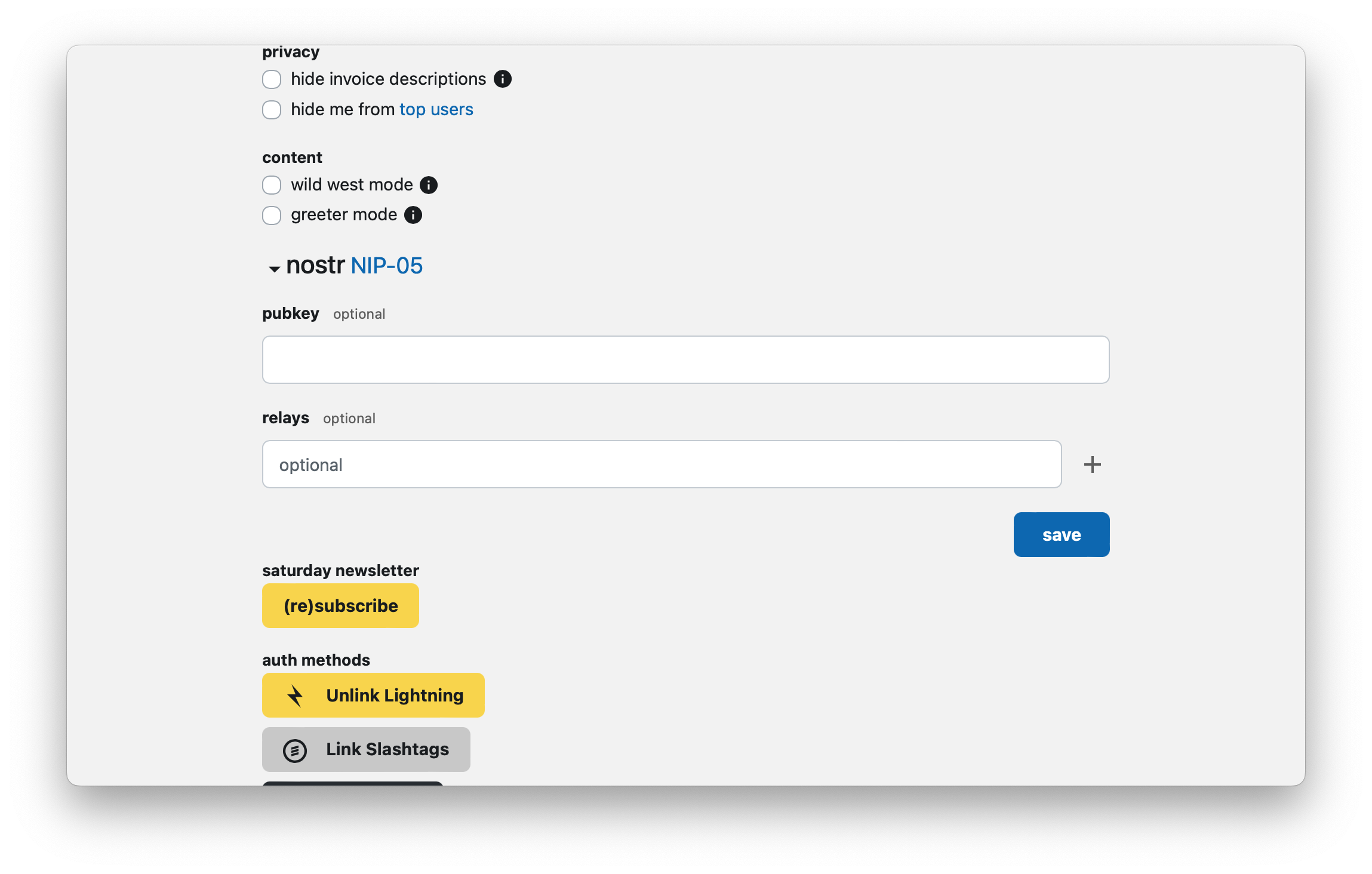 stacker.news nip-05
stacker.news nip-05
Вставляете ваш публичный ключ Nostr в поле pubkey и все готово! Разница лишь в том, что здесь не указан идентификатор. Он будет выглядеть следующим образом: username@stacker.news где username — ваш ник на stacker.news.
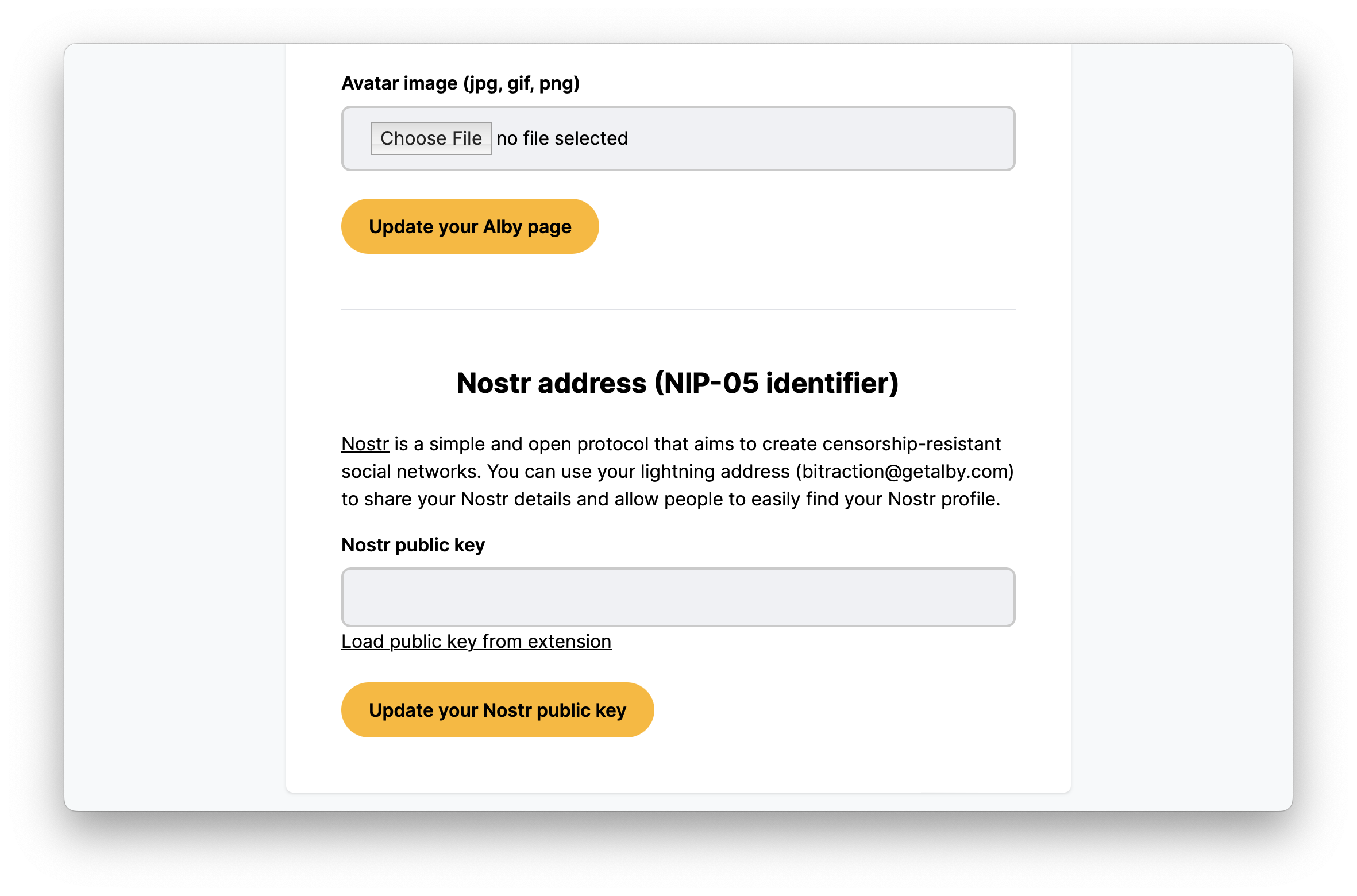 Получить nip-05 можно так же в настройках аккаунта Alby
Получить nip-05 можно так же в настройках аккаунта Alby
Ну и последний пример, это Alby — расширение, которое мы с вами использовали в начале для генерации пары ключей и (возможно) для создания Lightning адреса. Создайте ваш аккаунт на getalby.com (если не создали ранее) и в настройках профиля внесите ваш публичный ключ. Ваш идентификатор будет соответствовать вашему lightning адресу. К примеру, у меня это bitraction@getalby.com — можете отправить на него пару сатош, а можете найти по нему мой профиль в Nostr! Вот вам, кстати, и второй заяц!
Поиск людей
Осталось только найти людей, на которых вы хотите подписаться. Найти пользователей, на которых вы подписаны в Twitter можно через сайт nostr.directory. 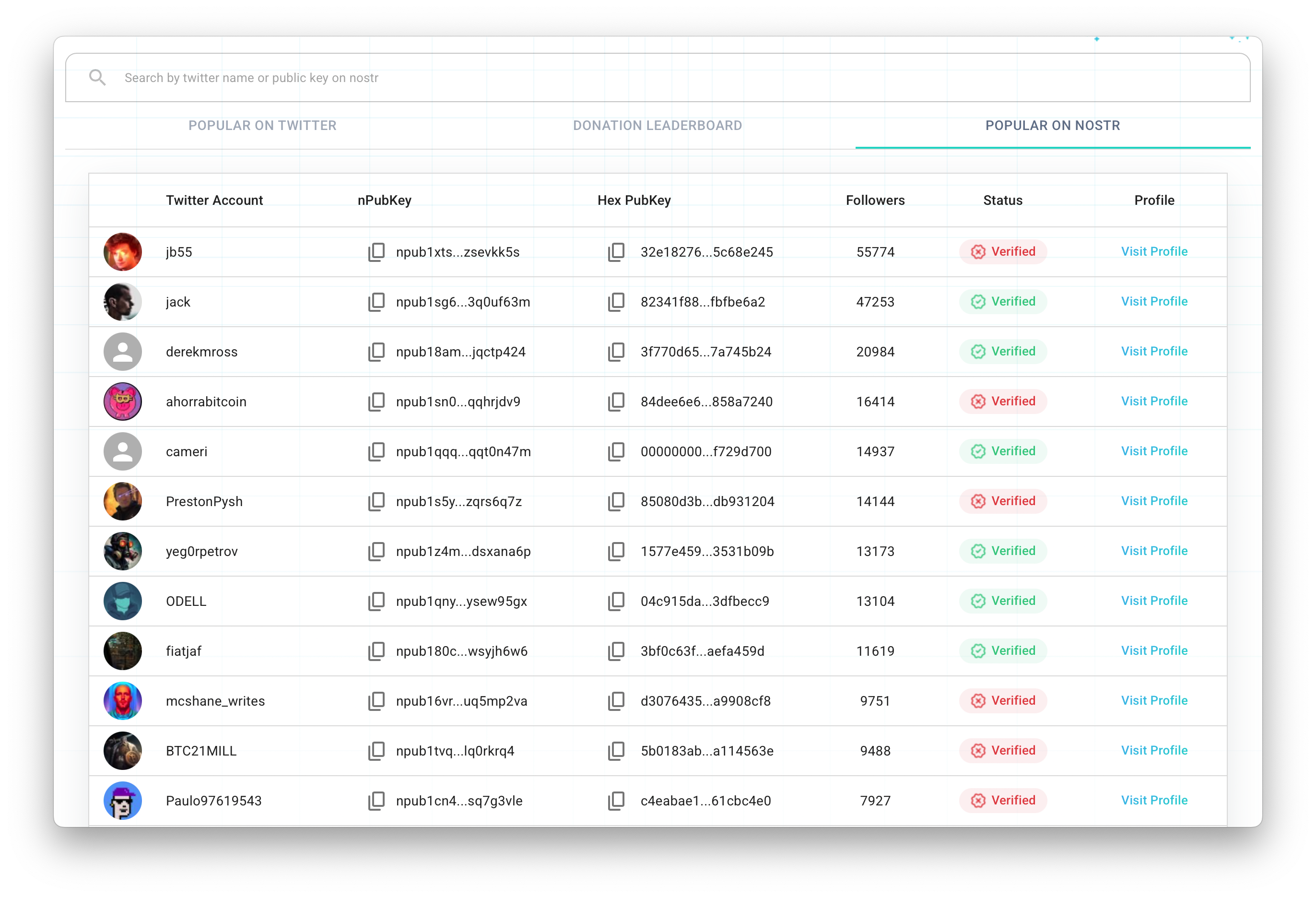 nostr.directory
nostr.directory
Введите в поиске @username человека из Twitter и если тот связывал свой публичный ключ Nostr с Twitter-аккаунтом на nostr.directory, то он появится в результатах поиска. Вы так же можете добавить свой аккаунт на nostr.directory, чтобы ваши подписчики смогли найти ваш публичный ключ в будущем. Но это опционально.